Sie tippen Text, und machen einen Fehler, der mit einer roten wellenförmigen Unterstreichung markiert wird.
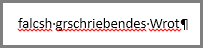
Sie korrigieren den Fehler, aber Ihr Gedankenfluss wurde gestört. Um ein solche Ablenkung zu vermeiden, können Sie die Rechtschreibprüfung deaktivieren. Wenn der Text fertig ist, können Sie später die Rechtschreibprüfung manuell aktivieren. Gehen Sie dazu wie folgt vor:
Klicken Sie auf Datei > Optionen > Dokumentprüfung, deaktivieren Sie Rechtschreibung während der Eingabe überprüfen, und klicken Sie auf OK.

Wenn Sie die Rechtschreibprüfung wieder aktivieren möchten, wiederholen Sie den Vorgang und aktivieren Rechtschreibung während der Eingabe überprüfen.
Klicken Sie auf Überprüfen > Rechtschreibung und Grammatik, um die Rechtschreibung manuell zu prüfen.
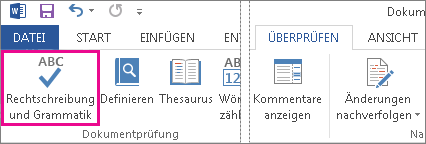
Sie sollten auf jeden Fall eine Rechtschreibprüfung ausführen. Rechtschreib- und Grammatikfehler können für einen negativen Beigeschmack sorgen, insbesondere wenn Chefs, Lehrer oder Personaler sie zu Gesicht bekommen.










